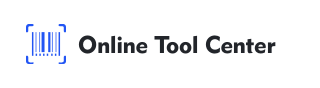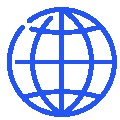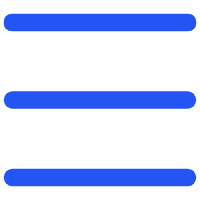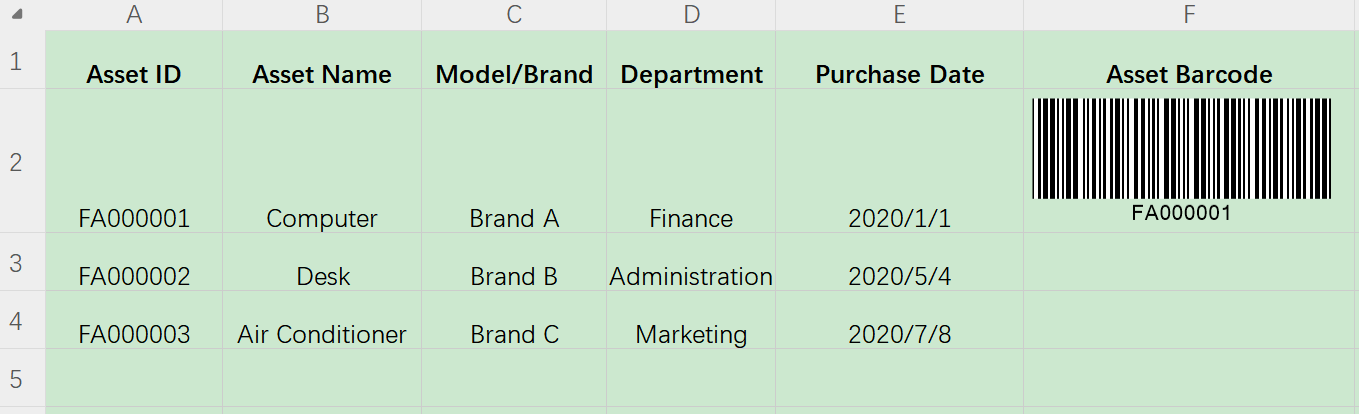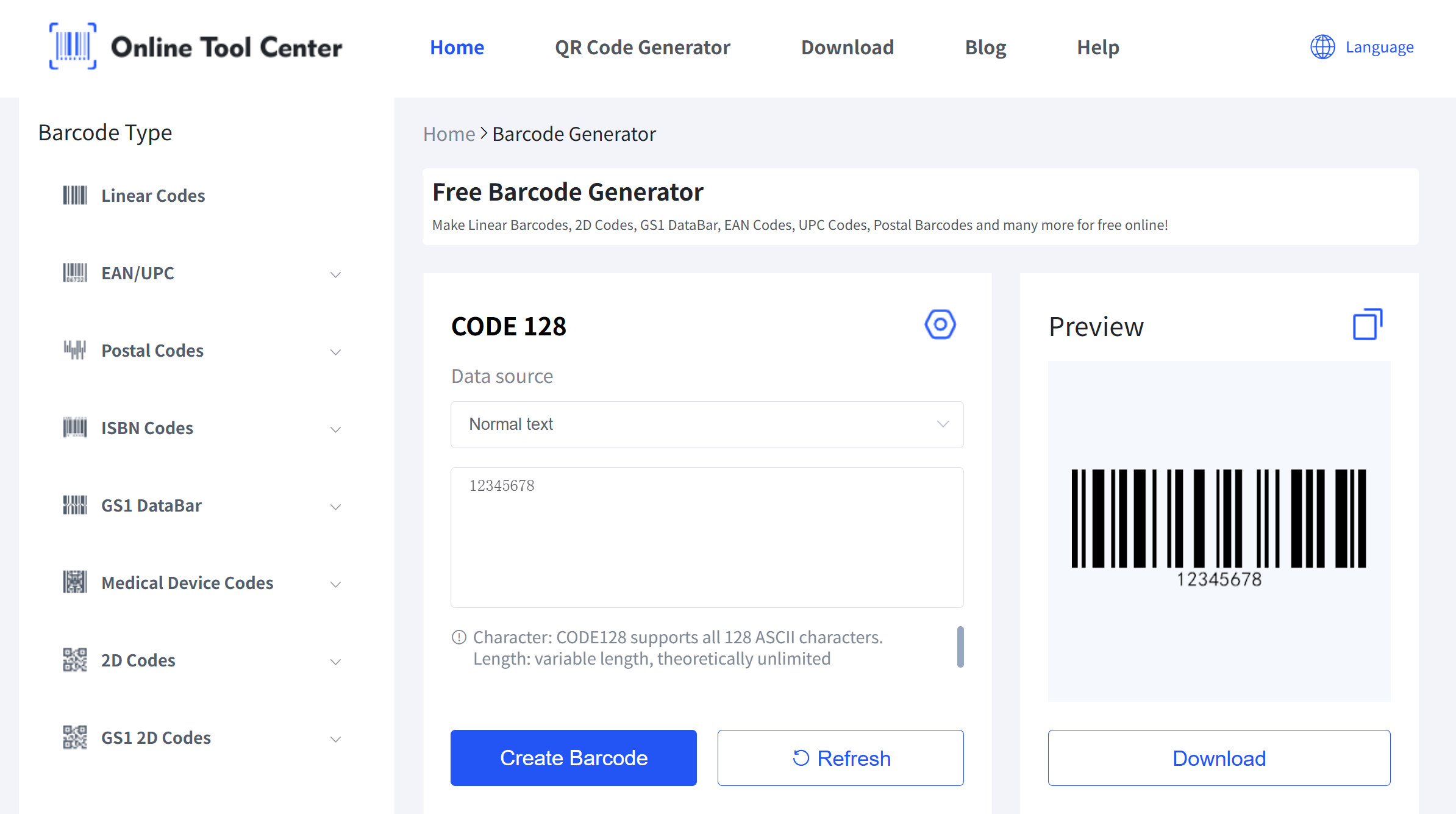Таким чином, ви можете легко підключити дані Excel і друкувати штрих-коди в масовому обсязі.
Використання шрифту штрих-коду в Excel є простим і недорогим способом створення штрих-кодів для інвентаризації, тегів продуктів або невеликих проектів. Для більш швидкого та гнучкого варіанту спробуйте наш інструмент генератора штрих-кодів, який працює з усіма основними типами штрих-кодів.